CSS3实现2D转换的方法?这个问题可能是我们日常学习或工作经常见到的。希望通过这个问题能让你收获颇深。下面是小编给大家带来的参考内容,让我们一起来看看吧!
transform
参考W3手册
transform 属性向元素应用从2D 或3D转换。该属性允许我们对元素进行旋转、缩放、移动或者倾斜。
1、格式:
transform: none|transform-functions;1、常用取值:
1)、旋转 rotate
transform: rotate(45deg);/*其中deg是单位, 代表多少度*/2)、平移 translate
transform: translate(100px, 0px); /*第一个参数:水平方向第二个参数:垂直方向*/3)、缩放 scale
transform: scale(1.5);
/*transform: scale(0.5, 0.5);*/
/*
第一个参数:水平方向
第二个参数:垂直方向
注意点:
如果取值是1, 代表不变
如果取值大于1, 代表需要放大
如果取值小于1, 代表需要缩小
如果水平和垂直缩放都一样, 那么可以简写为一个参数
*/4)、综合转换连写格式
transform: rotate(45deg) translate(100px, 0px) scale(1.5, 1.5);
/*
注意点:
1.如果需要进行多个转换, 那么用空格隔开
2.2D的转换模块会修改元素的坐标系, 所以旋转之后再平移就不是水平平移的
*/默认情况下所有元素都是围绕Z轴进行旋转,如果想围绕哪个轴旋转,那么只需要在rotate后面加上哪个轴即可。如:
transform: rotateZ(45deg);
transform: rotateX(45deg);
transform: rotateY(45deg);transform-origin
transform-origin 属性用于改变被转换元素的位置
2D转换元素能够改变元素的X和Y轴。3D转换元素还能改变其Z轴
1、格式:
transform-origin: left top;2、取值:
/*具体像素*/
transform-origin: 200px 0px;
/*百分比*/
transform-origin: 50% 50%;
/*特殊关键字*/
transform-origin: left top;默认情况下所有的元素都是以自己的中心点作为参考来旋转的, 我们可以通过形变中心点属性来修改它的参考点
perspective
perspective 属性定义3D元素距视图的距离,以像素计,该属性允许改变3D元素查看3D元素的视图
当为元素定义perspective属性时,其子元素会获得透视效果,而不是元素本身
格式:
perspective: number|none;
/*
number 元素距离视图的距离,以像素计
none 默认值。与0相同。不设置透视
*/注意:perspective 属性只能影响3D转换元素
综合实例一
2D模块转换扑克练习
<!DOCTYPE html><html lang="zh-CN"><head>
<meta charset="UTF-8">
<title>2D模块转换扑克练习</title>
<style>
*{
margin: 0;
padding: 0;
}
p{
width: 310px;
height: 418px;
border: 1px solid gold;
margin: 100px auto;
background-color: #afcced;
perspective: 400px;
}
p img{
transition: transform 1.2s;
transform-origin: center bottom;
}
p:hover img{
transform: rotateX(80deg);
}
</style></head><body><p>
<img src="img/pk.png" alt=""></p></body></html>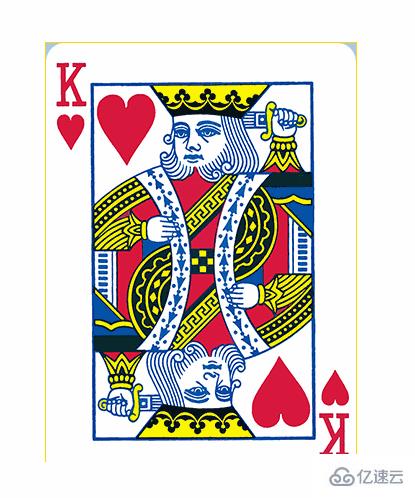
综合实例二(相片墙)
2D转换模块-照片墙
<!DOCTYPE html><html lang="zh-CN"><head>
<meta charset="UTF-8">
<title>2D转换模块-照片墙</title>
<style>
*{
margin: 0;
padding: 0;
}
ul{
height: 400px;
margin: 100px auto;
background-color: cornflowerblue;
text-align: center;
border: 1px solid #000;
}
ul li{
list-style: none;
margin-top: 100px;
height: 200px;
width: 150px;
display: inline-block;
background-color: red;
border: 5px solid white;
transition: transform 1s;
box-shadow: 2px 2px 2px;
position: relative;
}
ul li:nth-child(1){
transform: rotate(30deg);
}
ul li:nth-child(2){
transform: rotate(-40deg);
}
ul li:nth-child(3){
transform: rotate(15deg);
}
ul li:nth-child(4){
transform: rotate(60deg);
}
ul li:nth-child(5){
transform: rotate(-25deg);
}
ul li:nth-child(6){
transform: rotate(10deg);
}
ul li img{
width: 150px;
height: 200px;
}
ul li:hover {
transform: scale(1.6);
z-index: 999;
}
</style></head><body><ul>
<li><img src="img/1.jpg" alt=""></li>
<li><img src="img/2.jpg" alt=""></li>
<li><img src="img/3.jpg" alt=""></li>
<li><img src="img/4.jpg" alt=""></li>
<li><img src="img/5.jpg" alt=""></li>
<li><img src="img/6.jpg" alt=""></li></ul></body></html>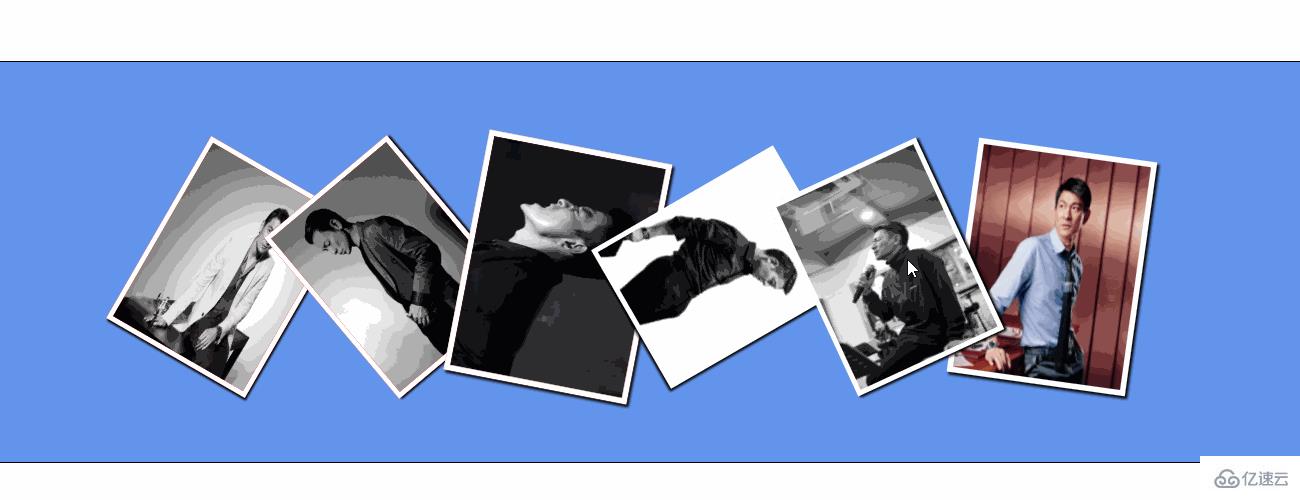
感谢各位的阅读!看完上述内容,你们对CSS3实现2D转换的方法大概了解了吗?希望文章内容对大家有所帮助。如果想了解更多相关文章内容,欢迎关注亿速云行业资讯频道。
亿速云「云服务器」,即开即用、新一代英特尔至强铂金CPU、三副本存储NVMe SSD云盘,价格低至29元/月。点击查看>>
免责声明:本站发布的内容(图片、视频和文字)以原创、转载和分享为主,文章观点不代表本网站立场,如果涉及侵权请联系站长邮箱:is@yisu.com进行举报,并提供相关证据,一经查实,将立刻删除涉嫌侵权内容。